在處理工作和學習中的文檔時,常常會遇到包含多餘空格、製表符、換行符等空白內容的情況。 這些空白內容不僅會使文檔排版混亂不美觀,還會占用文件的存儲空間。 手動逐個刪除這些空白內容費時費力,尤其是在需要處理大量文檔的情況下。 這種情況下我們可以將一些指定信息整理成一份 Excel 文件,根據表格內容用一種自動化、快速的方法來批量查找並刪除文檔中的多餘空白內容,從而提高工作效率。
多餘的空格、製表符和換行符等空白內容會影響文檔的排版效果,降低閱讀體驗,也會占用存儲空間。 在處理大型 Word 文檔時,可能會出現大量多餘的空白內容,這些空白內容可能是由於疏忽或其他原因而產生。 如果逐個手動刪除這些空白內容,不僅費時費力,而且容易出現遺漏,導致文檔排版混亂,影響閱讀體驗。 因此,批量刪除多餘空白內容變得尤為重要。
那麼如何才能一次性將某些文檔中的多餘空格、製表符、換行符等空白內容批量刪除呢? 「我的ABC軟體工具箱」就能很好的派上用場。 該工具可以通過其中的文件查找替換功能,自動批量識別出您要查找的多餘空白內容,並將其刪除,減少工作量,提高文檔處理效率。 此外,該工具還支持批量處理多種格式的文件,非常易於使用,是許多人工作上的得力助手。 接下來,我們將為您詳細介紹該工具的操作步驟。
首先在軟件主頁中點擊「文件內容」-「導入 excel 查找並替換文件內容」。
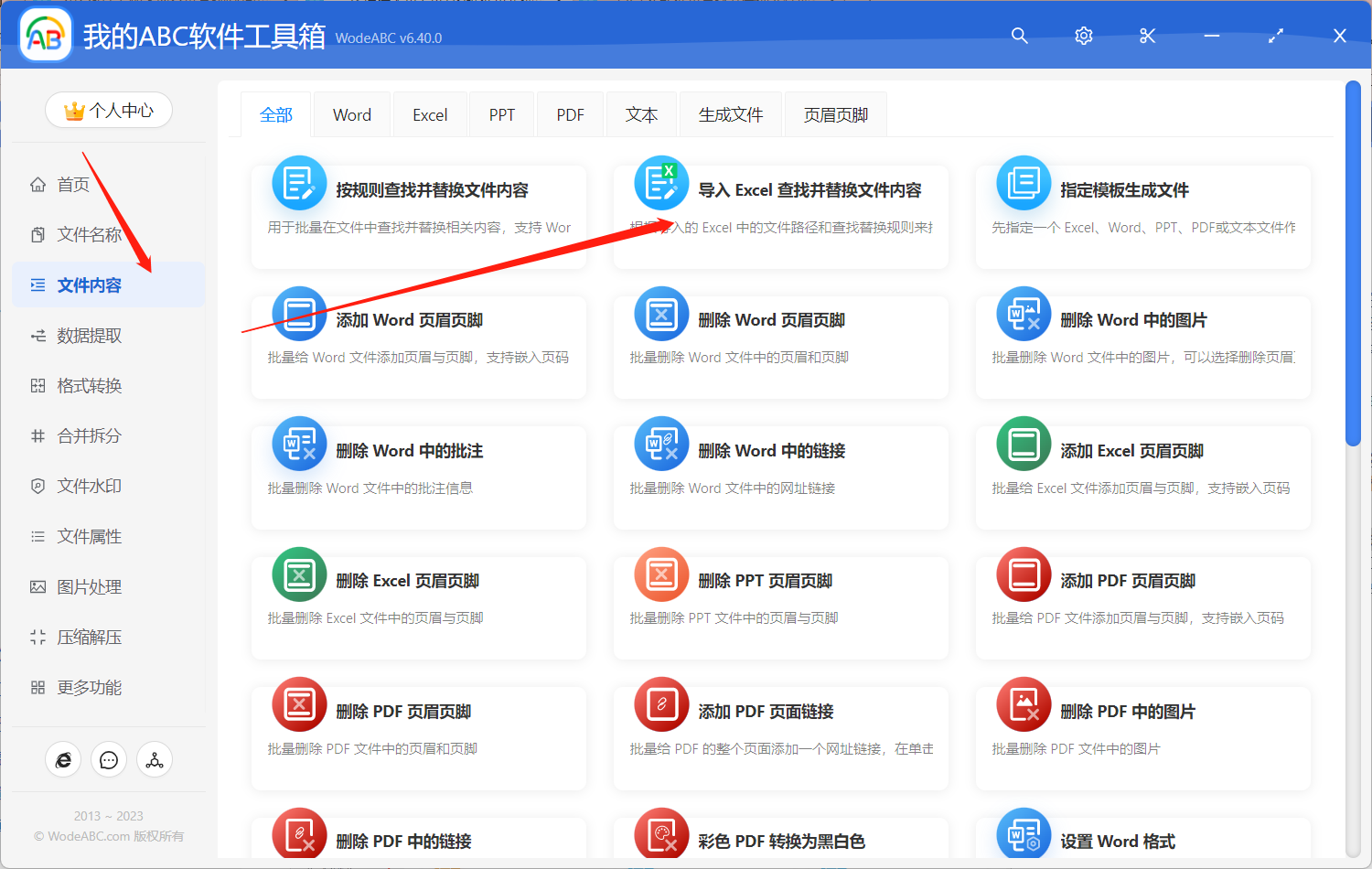
進入下圖界面當中先將軟件提供的 Excel 模板保存下來,如果沒有路徑列表,可以先點擊「提取文件夾路徑名稱清單」來生成路徑信息,操作方法可以在之前的文章中找到。
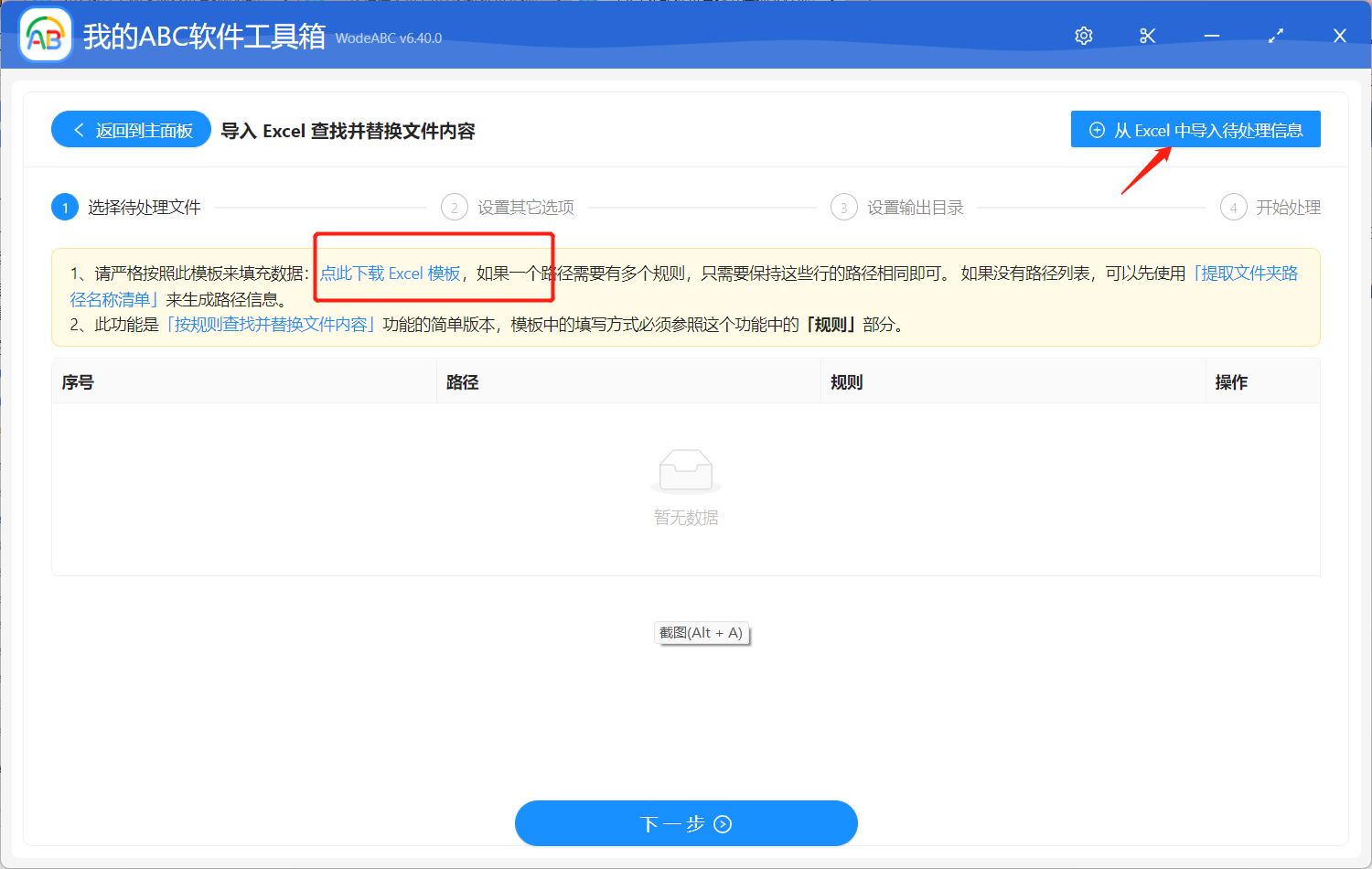
在 Excel 表格模板中包括文件路徑、查找和替換內容以及其他選項。 將文件路徑清單中的路徑信息整理到該表格中,在查找內容處輸入 (? :(\S){2,}) ,替換內容保持空白即可,其餘選項按需進行設置之後保存表格。
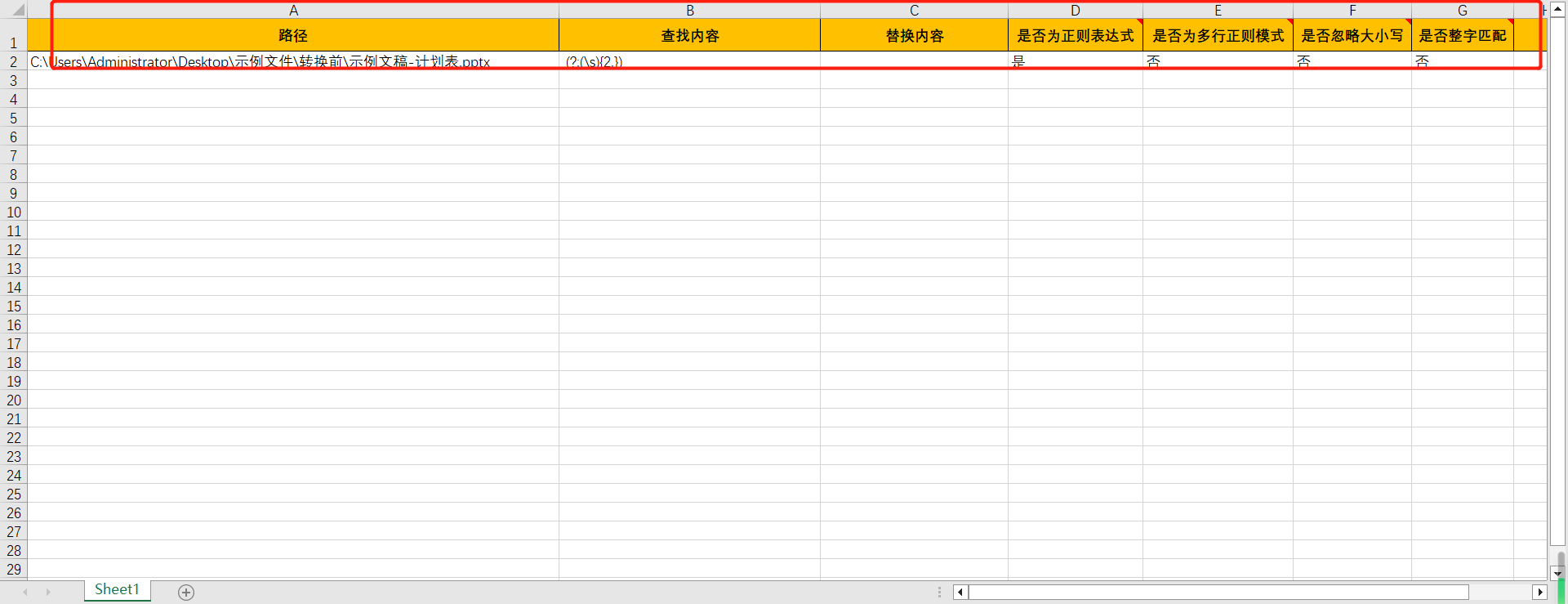
然後將這個表格上傳到第二步的界面當中,點擊下一步。 由於在手工添加或修改規則的內容時,如果輸入的文本的前後有空格、換行等看不見的空白文本,可能會導致查找不到結果。 所以您需要自行選擇是否保留空白文本。
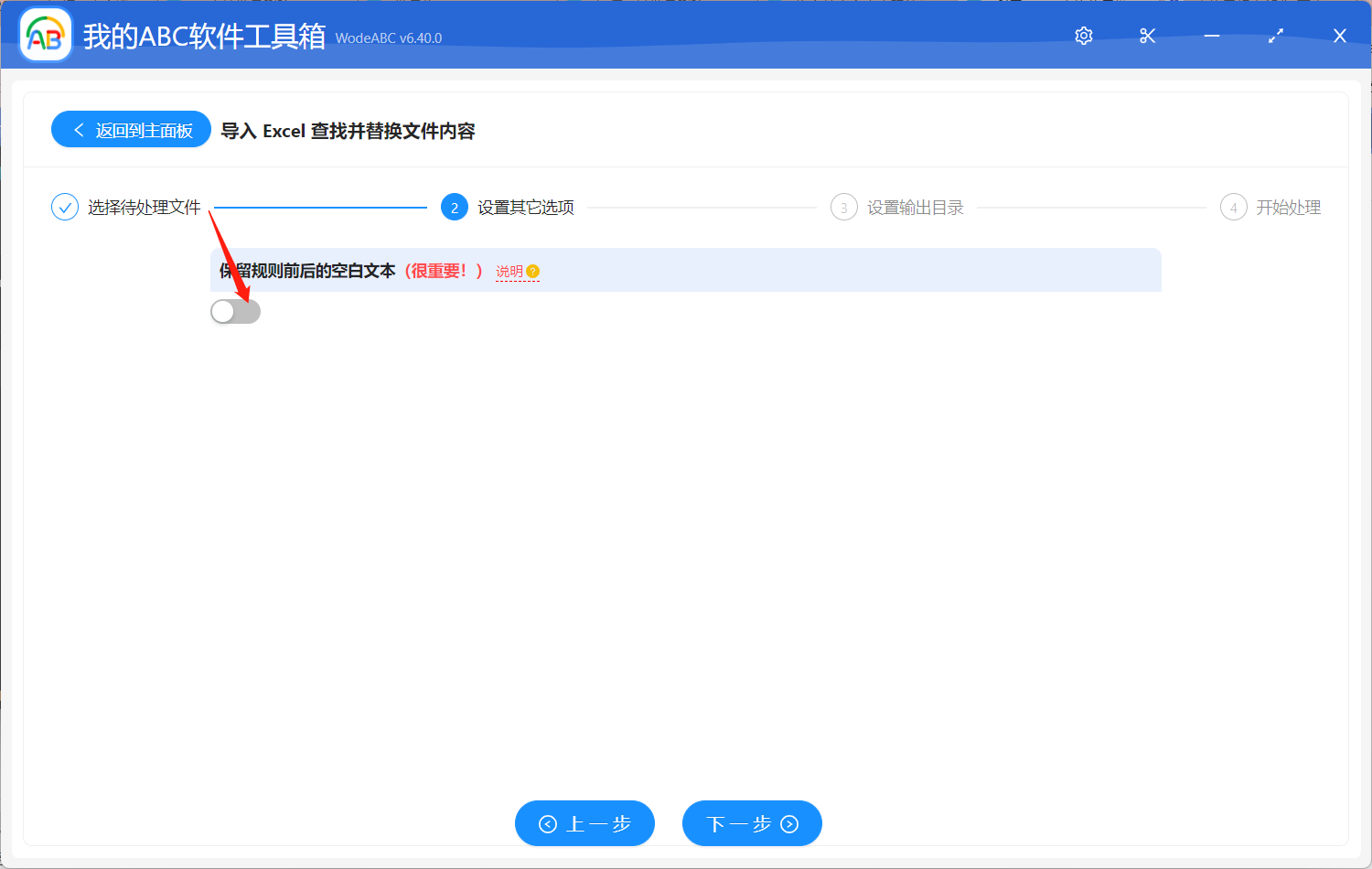
接下來指定好輸出目錄,之後點擊」開始處理「。
完成後的效果可以參照下面的圖片。 左邊的原文件,可以看到內容中有多個無用多餘的空白的地方,按上面的步驟操作後軟件自動將多餘的空白處進行了批量刪除,保證了文檔的整潔統一。
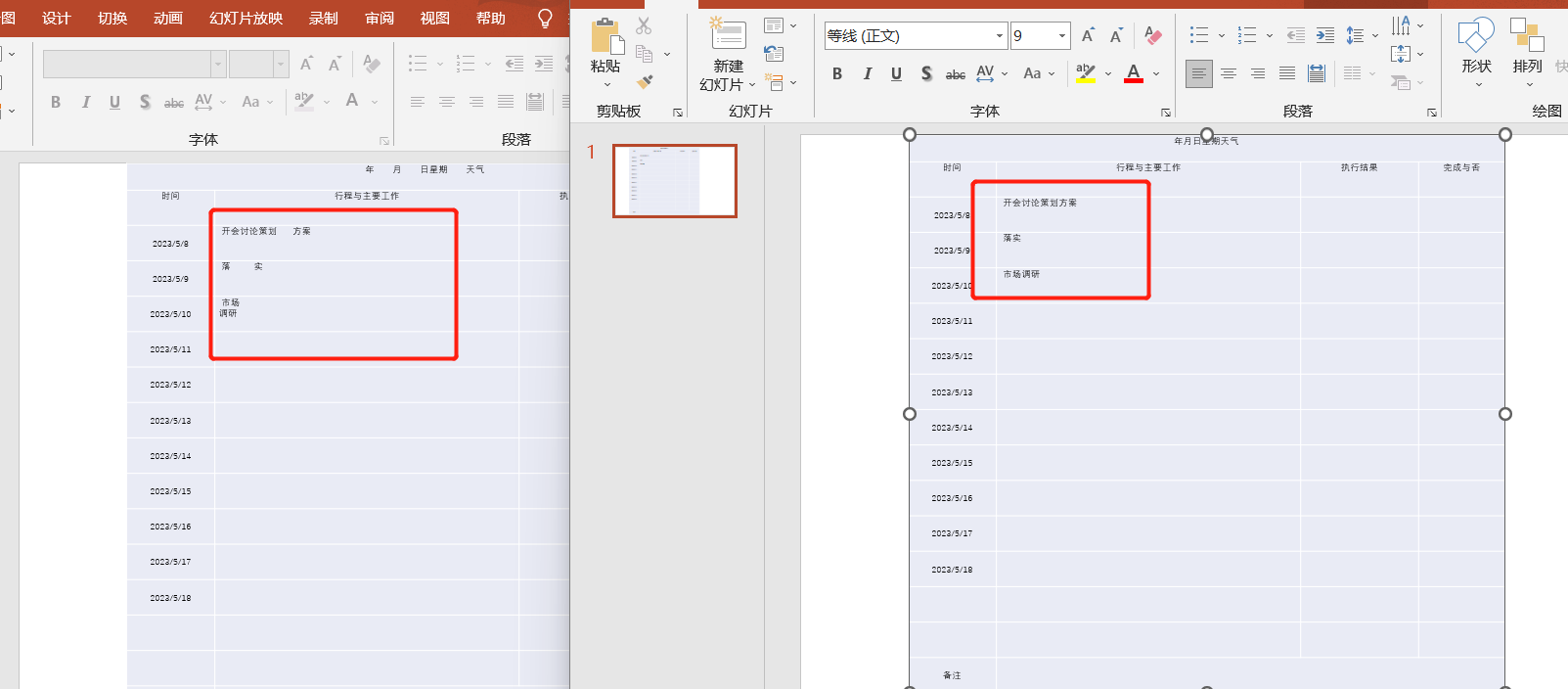
總的來說,批量刪除文檔中多餘空白內容的功能意義非常重要。 這項功能可以幫助我們快速、準確地處理大量的文檔,提高文檔處理效率,同時也能保證文檔排版整潔美觀,提高閱讀體驗。 文中軟件不僅具有高效、自動化的特點,而且易於使用,能夠支持多種文件格式,為我們的工作提供了便捷和可靠的保障。